 WeChat-Applet
WeChat-Applet
 Mini-Programmentwicklung
Mini-Programmentwicklung
 Nutzen Sie den kleinen Programm-Canvas, um eine einfache Bildanwendung zu schreiben
Nutzen Sie den kleinen Programm-Canvas, um eine einfache Bildanwendung zu schreiben
Nutzen Sie den kleinen Programm-Canvas, um eine einfache Bildanwendung zu schreiben
Mini-Programmentwicklungs-TutorialDie Kolumne stellt die Verwendung von Canvas zum Schreiben eines Bildes vor

Empfohlen (kostenlos): Mini-Programmentwicklungs-Tutorial
Anwendung Anzeige
Screenshot
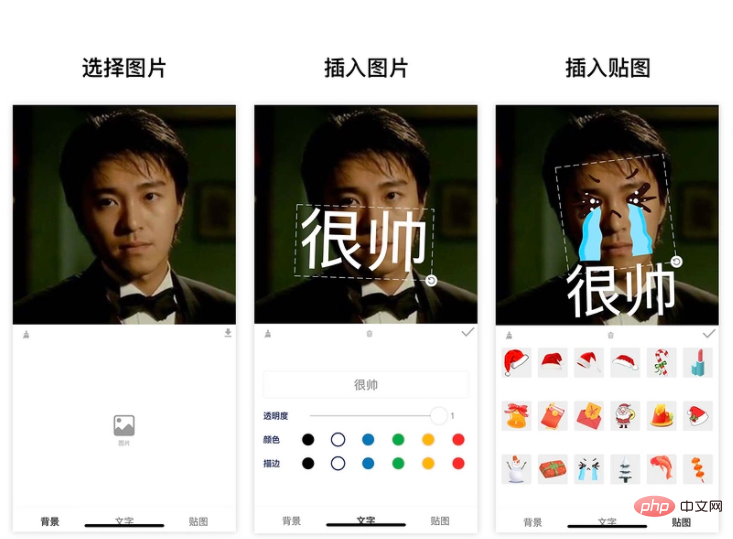
Anforderungen
Da es sich um eine kleine Anwendung handelt, hoffen wir, dass das Endprodukt anwendbare Szenarien aufweist und wertvoll
Quelle der Anforderungen ist
Die Inspiration für diese Anwendungsanforderung
war In meiner früheren Arbeit und meinem früheren Leben erhalten wir oft aus Versehen „schöne Fotos“ von unseren Kollegen. Zu diesem Zeitpunkt möchten wir aus diesem Foto ein Emoticon-Paket machen. Fügen Sie dem Bild normalerweise ein paar Bildunterschriften hinzu. Ein interessantes Kommunikationsmittel (Emoticon-Paket) ist abgeschlossen
Anforderungsanalyse
Basierend auf den oben genannten Anforderungen kann die Demontage
die Anwendungsfunktionen organisieren
Benutzer müssen ein Bild hochladen
kann Text hinzufügen
Text kann
Stil angepasst werden
- Drehung und Zoom
- Außerdem hoffen wir, einige Aufkleber einfügen zu können
- Texturen können erstellt werdenDrehung und ZoomBenutzer exportieren Bilder in Alben
- Implementierung
- Github-Repository https: //github.com/luosijie /f...
Wenn Ihnen mein Projekt gefällt, geben Sie bitte einen Stern, um mich zu ermutigenDiese Anwendung wurde mit einem Miniprogramm entwickelt
Verwenden Sie das Framework: mpx
Verwenden Sie die Technologie: mini Programm-Canvas Statusverwaltungimport { createStore } from '@mpxjs/core' const store = createStore({ state: { cavas: null, // cnavas实例 ctx: null, // canvas上下文实例 elements: [], // canvas元素 activeIndex: null, // 当前编辑中的元素索引 mode: 'background', // 当前编辑模式:background, text, sticker fontStyle: { // 文字默认样式 opacity: 1, fillStyle: '#000000', strokeStyle: '#000000' } }, mutations: { setCanvas (state, data) { state.canvas = data }, setCtx (state, data) { state.ctx = data }, setElements (state, data) { state.elements = data }, setMode (state, data) { state.mode = data }, setActiveIndex (state, data) { state.activeIndex = data }, setFontStyle (state, { key, data }) { state.fontStyle[key] = data }, // 添加文字 addText (state) { const size = 50 const string = '请输入文字' const text = { type: 'text', data: string, scale: 1, size, left: 100, top: 100, rotate: 0, opacity: state.fontStyle.opacity, fillStyle: state.fontStyle.fillStyle, strokeStyle: state.fontStyle.strokeStyle } state.elements.push(text) state.activeIndex = state.elements.length - 1 }, // 添加贴图 addSticker (state, data) { state.elements.push(data) state.activeIndex = state.elements.length - 1 }, // 删除当前选中 deleteActiveELement (state) { state.elements.splice(state.activeIndex, 1) state.activeIndex = null }, // 清空画布 clear (state) { state.elements = [] state.activeIndex = null } } }) export default storeNach dem Login kopieren- Canvas-Initialisierung
// 初始化画布
async initCanvas() {
const query = this.createSelectorQuery()
query
.select('#canvas')
.fields({ node: true, size: true })
.exec(async res => {
const canvas = res[0].node
const ctx = canvas.getContext('2d')
store.commit('setCanvas', canvas)
store.commit('setCtx', ctx)
await this.loadImage('/images/icon-rotate.png').then(res => {
this.image.rotate = res
})
canvas.width = res[0].width * this.dpr
canvas.height = res[0].height * this.dpr
ctx.scale(this.dpr, this.dpr)
this.drawGrid()
})
}Bilder zeichnen
/**
* 绘制图片
* @param { Object } ele canvas元素
*/
drawImage(ele) {
this.ctx.save()
const width = ele.width
const height = ele.height
const centerX = ele.left + ele.width / 2
const centerY = ele.top + ele.height / 2
this.ctx.translate(centerX, centerY)
this.ctx.rotate(ele.rotate)
this.ctx.drawImage(ele.data, ele.left - centerX, ele.top - centerY, width, height)
this.ctx.restore()
}Text zeichnen
/**
* 绘制文字
* @param { Object } ele canvas元素
*/
drawText(ele) {
this.ctx.save()
const width = ele.size * ele.data.length
const height = ele.size
const centerX = ele.left + width / 2
const centerY = ele.top + height / 2
this.ctx.translate(centerX, centerY)
this.ctx.rotate(ele.rotate)
this.ctx.font = `${ele.size}px bold sans-serif`
this.ctx.globalAlpha = ele.opacity
this.ctx.fillStyle = ele.fillStyle
this.ctx.strokeStyle = ele.strokeStyle
// this.ctx.lineWidth = 2
this.ctx.textBaseline = 'top'
console.log('draw-text', ele)
this.ctx.fillText(ele.data, ele.left - centerX, ele.top - centerY)
this.ctx.strokeText(ele.data, ele.left - centerX, ele.top - centerY)
this.ctx.restore()
}Steuerelemente zeichnen
initController(ele) {
const cs = this.convert2ControllerSize(ele)
this.ctx.save()
this.ctx.strokeStyle = '#eee'
this.ctx.translate(cs.centerX, cs.centerY)
this.ctx.rotate(cs.rotate)
// 绘制虚线边框
this.ctx.setLineDash([10, 5], 5)
this.ctx.strokeRect(cs.left - cs.centerX, cs.top - cs.centerY, cs.width, cs.height)
// 绘制控制点-旋转
this.ctx.drawImage(this.image.rotate, cs.left + cs.width - 10 - cs.centerX, cs.top + cs.height - 10 - cs.centerY, 20, 20)
this.ctx.restore()
}Canvas-Rendering-Funktion
// 画布渲染函数
renderCanvas() {
this.ctx.clearRect(0, 0, this.ctx.canvas.width, this.ctx.canvas.height)
this.drawGrid()
console.log('draw-background', this.background)
if (this.background) this.drawImage(this.background)
for (let i = 0; i <p><strong> Ereignishören</strong></p><p><strong>Mobil</strong> </p><pre class="brush:php;toolbar:false">// 移动事件绑定函数
handleMove(e) {
console.log('mouse-move', e)
if (e.touches.length > 1) return
const x = e.touches[0].x
const y = e.touches[0].y
const dx = this.startTouches[0].x - x
const dy = this.startTouches[0].y - y
const elements = this.elements.slice()
elements[this.activeIndex || 0].left = this.startSelected.left - dx
elements[this.activeIndex || 0].top = this.startSelected.top - dy
store.commit('setElements', elements)
}Drehen// 旋转绑定函数
handleRotate(e) {
console.log('handleRotate')
const start = this.startTouches[0]
const end = e.touches[0]
const center = {
x: this.startSelected.centerX,
y: this.startSelected.centerY
}
const startLength = Math.sqrt((center.x - start.x) ** 2 + (center.y - start.y) ** 2)
const endLength = Math.sqrt((center.x - end.x) ** 2 + (center.y - end.y) ** 2)
const radian = this.convert2Radian(start, end, center)
const scale = endLength / startLength
const elements = this.elements.slice()
const selected = elements[this.activeIndex]
// 旋转
selected.rotate = this.startSelected.rotate - radian
// 缩放
if (selected.type === 'text') {
selected.left = this.startSelected.centerX - this.startSelected.size * this.startSelected.data.length * scale / 2
selected.top = this.startSelected.centerY - this.startSelected.size * scale / 2
selected.size = this.startSelected.size * scale
}
if (selected.type === 'sticker') {
selected.left = this.startSelected.centerX - this.startSelected.width * scale / 2
selected.top = this.startSelected.centerY - this.startSelected.height * scale / 2
selected.width = this.startSelected.width * scale
selected.height = this.startSelected.height * scale
}
store.commit('setElements', elements)
}
// 缩放事件绑定函数
handleScale(e) {
if (e.touches.length !== 2 || this.mode !== 'background') return
const startLength = Math.sqrt(
(this.startTouches[0].x - this.startTouches[1].x) ** 2 +
(this.startTouches[0].y - this.startTouches[1].y) ** 2
)
const endLength = Math.sqrt(
(e.touches[0].x - e.touches[1].x) ** 2 + (e.touches[0].y - e.touches[1].y) ** 2
)
const scale = endLength / startLength
const elements = this.elements.slice()
const selected = elements[this.activeIndex || 0]
selected.left = this.startSelected.centerX - this.startSelected.width * scale / 2
selected.top = this.startSelected.centerY - this.startSelected.height * scale / 2
selected.width = this.startSelected.width * scale
selected.height = this.startSelected.height * scale
// elements[this.activeIndex || 0].scale = this.startSelected.scale * scale
store.commit('setElements', elements)
}Bild exportierenexport() {
if (!store.state.elements.length) {
wx.showToast({
title: '加点东西再导出吧',
icon: 'none'
})
return
}
wx.showModal({
title: '提示',
content: '图片将保存到手机相册',
success(res) {
if (res.confirm) {
console.log('export-canvas', store.state.ctx)
const canvas = store.state.canvas
wx.canvasToTempFilePath({
x: 0,
y: 0,
width: canvas.width,
height: canvas.height,
canvas,
complete(res) {
if (res.errMsg === 'canvasToTempFilePath:ok') {
wx.saveImageToPhotosAlbum({
filePath: res.tempFilePath,
success(res) {
wx.showToast({
title: '图片保存成功',
icon: 'none'
})
}
})
}
}
})
}
}
})
}
Das obige ist der detaillierte Inhalt vonNutzen Sie den kleinen Programm-Canvas, um eine einfache Bildanwendung zu schreiben. Für weitere Informationen folgen Sie bitte anderen verwandten Artikeln auf der PHP chinesischen Website!

Heiße KI -Werkzeuge

Undresser.AI Undress
KI-gestützte App zum Erstellen realistischer Aktfotos

AI Clothes Remover
Online-KI-Tool zum Entfernen von Kleidung aus Fotos.

Undress AI Tool
Ausziehbilder kostenlos

Clothoff.io
KI-Kleiderentferner

AI Hentai Generator
Erstellen Sie kostenlos Ai Hentai.

Heißer Artikel

Heiße Werkzeuge

Notepad++7.3.1
Einfach zu bedienender und kostenloser Code-Editor

SublimeText3 chinesische Version
Chinesische Version, sehr einfach zu bedienen

Senden Sie Studio 13.0.1
Leistungsstarke integrierte PHP-Entwicklungsumgebung

Dreamweaver CS6
Visuelle Webentwicklungstools

SublimeText3 Mac-Version
Codebearbeitungssoftware auf Gottesniveau (SublimeText3)

Heiße Themen
 1378
1378
 52
52
 PHP und Vue: eine perfekte Kombination von Front-End-Entwicklungstools
Mar 16, 2024 pm 12:09 PM
PHP und Vue: eine perfekte Kombination von Front-End-Entwicklungstools
Mar 16, 2024 pm 12:09 PM
PHP und Vue: eine perfekte Kombination von Front-End-Entwicklungstools In der heutigen Zeit der rasanten Entwicklung des Internets ist die Front-End-Entwicklung immer wichtiger geworden. Da Benutzer immer höhere Anforderungen an das Erlebnis von Websites und Anwendungen stellen, müssen Frontend-Entwickler effizientere und flexiblere Tools verwenden, um reaktionsfähige und interaktive Schnittstellen zu erstellen. Als zwei wichtige Technologien im Bereich der Front-End-Entwicklung können PHP und Vue.js in Kombination als perfekte Waffe bezeichnet werden. In diesem Artikel geht es um die Kombination von PHP und Vue sowie um detaillierte Codebeispiele, die den Lesern helfen sollen, diese beiden besser zu verstehen und anzuwenden
 Häufig gestellte Fragen von Front-End-Interviewern
Mar 19, 2024 pm 02:24 PM
Häufig gestellte Fragen von Front-End-Interviewern
Mar 19, 2024 pm 02:24 PM
In Front-End-Entwicklungsinterviews decken häufige Fragen ein breites Themenspektrum ab, darunter HTML/CSS-Grundlagen, JavaScript-Grundlagen, Frameworks und Bibliotheken, Projekterfahrung, Algorithmen und Datenstrukturen, Leistungsoptimierung, domänenübergreifende Anfragen, Front-End-Engineering, Designmuster sowie neue Technologien und Trends. Interviewerfragen sollen die technischen Fähigkeiten, die Projekterfahrung und das Verständnis des Kandidaten für Branchentrends beurteilen. Daher sollten Kandidaten in diesen Bereichen umfassend vorbereitet sein, um ihre Fähigkeiten und Fachkenntnisse unter Beweis zu stellen.
 Ist Django Front-End oder Back-End? Hör zu!
Jan 19, 2024 am 08:37 AM
Ist Django Front-End oder Back-End? Hör zu!
Jan 19, 2024 am 08:37 AM
Django ist ein in Python geschriebenes Webanwendungs-Framework, das Wert auf schnelle Entwicklung und saubere Methoden legt. Obwohl Django ein Web-Framework ist, müssen Sie zur Beantwortung der Frage, ob Django ein Front-End oder ein Back-End ist, ein tiefes Verständnis der Konzepte von Front-End und Back-End haben. Das Front-End bezieht sich auf die Schnittstelle, mit der Benutzer direkt interagieren, und das Back-End bezieht sich auf serverseitige Programme. Sie interagieren mit Daten über das HTTP-Protokoll. Wenn das Front-End und das Back-End getrennt sind, können die Front-End- und Back-End-Programme unabhängig voneinander entwickelt werden, um Geschäftslogik bzw. interaktive Effekte sowie den Datenaustausch zu implementieren.
 Lernen Sie das Canvas-Framework kennen und erklären Sie das häufig verwendete Canvas-Framework im Detail
Jan 17, 2024 am 11:03 AM
Lernen Sie das Canvas-Framework kennen und erklären Sie das häufig verwendete Canvas-Framework im Detail
Jan 17, 2024 am 11:03 AM
Entdecken Sie das Canvas-Framework: Um die häufig verwendeten Canvas-Frameworks zu verstehen, sind spezifische Codebeispiele erforderlich. Einführung: Canvas ist eine in HTML5 bereitgestellte Zeichen-API, mit der wir umfangreiche Grafik- und Animationseffekte erzielen können. Um die Effizienz und den Komfort des Zeichnens zu verbessern, haben viele Entwickler verschiedene Canvas-Frameworks entwickelt. In diesem Artikel werden einige häufig verwendete Canvas-Frameworks vorgestellt und spezifische Codebeispiele bereitgestellt, um den Lesern ein tieferes Verständnis für die Verwendung dieser Frameworks zu vermitteln. 1. EaselJS-Framework Ea
 Erkundung der Front-End-Technologie der Go-Sprache: eine neue Vision für die Front-End-Entwicklung
Mar 28, 2024 pm 01:06 PM
Erkundung der Front-End-Technologie der Go-Sprache: eine neue Vision für die Front-End-Entwicklung
Mar 28, 2024 pm 01:06 PM
Als schnelle und effiziente Programmiersprache erfreut sich Go im Bereich der Backend-Entwicklung großer Beliebtheit. Allerdings assoziieren nur wenige Menschen die Go-Sprache mit der Front-End-Entwicklung. Tatsächlich kann die Verwendung der Go-Sprache für die Front-End-Entwicklung nicht nur die Effizienz verbessern, sondern Entwicklern auch neue Horizonte eröffnen. In diesem Artikel wird die Möglichkeit der Verwendung der Go-Sprache für die Front-End-Entwicklung untersucht und spezifische Codebeispiele bereitgestellt, um den Lesern ein besseres Verständnis dieses Bereichs zu erleichtern. In der traditionellen Frontend-Entwicklung werden häufig JavaScript, HTML und CSS zum Erstellen von Benutzeroberflächen verwendet
 So erhalten Sie eine Mitgliedschaft im WeChat-Miniprogramm
May 07, 2024 am 10:24 AM
So erhalten Sie eine Mitgliedschaft im WeChat-Miniprogramm
May 07, 2024 am 10:24 AM
1. Öffnen Sie das WeChat-Miniprogramm und rufen Sie die entsprechende Miniprogrammseite auf. 2. Den mitgliederbezogenen Zugang finden Sie auf der Miniprogrammseite. Normalerweise befindet sich der Mitgliedereingang in der unteren Navigationsleiste oder im persönlichen Zentrum. 3. Klicken Sie auf das Mitgliedschaftsportal, um die Seite mit dem Mitgliedsantrag aufzurufen. 4. Geben Sie auf der Seite des Mitgliedsantrags relevante Informationen wie Mobiltelefonnummer, Name usw. ein. Nachdem Sie die Informationen ausgefüllt haben, reichen Sie den Antrag ein. 5. Das Miniprogramm prüft den Mitgliedschaftsantrag. Nach bestandener Prüfung kann der Benutzer Mitglied des WeChat-Miniprogramms werden. 6. Als Mitglied genießen Benutzer mehr Mitgliedschaftsrechte, wie z. B. Punkte, Gutscheine, exklusive Aktivitäten für Mitglieder usw.
 Kombination von Golang- und Front-End-Technologie: Entdecken Sie, welche Rolle Golang im Front-End-Bereich spielt
Mar 19, 2024 pm 06:15 PM
Kombination von Golang- und Front-End-Technologie: Entdecken Sie, welche Rolle Golang im Front-End-Bereich spielt
Mar 19, 2024 pm 06:15 PM
Kombination von Golang und Front-End-Technologie: Um zu untersuchen, welche Rolle Golang im Front-End-Bereich spielt, sind spezifische Codebeispiele erforderlich. Mit der rasanten Entwicklung des Internets und mobiler Anwendungen ist die Front-End-Technologie immer wichtiger geworden. Auch in diesem Bereich kann Golang als leistungsstarke Back-End-Programmiersprache eine wichtige Rolle spielen. In diesem Artikel wird untersucht, wie Golang mit Front-End-Technologie kombiniert wird, und sein Potenzial im Front-End-Bereich anhand spezifischer Codebeispiele demonstriert. Die Rolle von Golang im Front-End-Bereich ist effizient, prägnant und leicht zu erlernen
 Django: Ein magisches Framework, das sowohl Front-End- als auch Back-End-Entwicklung bewältigen kann!
Jan 19, 2024 am 08:52 AM
Django: Ein magisches Framework, das sowohl Front-End- als auch Back-End-Entwicklung bewältigen kann!
Jan 19, 2024 am 08:52 AM
Django: Ein magisches Framework, das sowohl Front-End- als auch Back-End-Entwicklung bewältigen kann! Django ist ein effizientes und skalierbares Webanwendungs-Framework. Es unterstützt mehrere Webentwicklungsmodelle, einschließlich MVC und MTV, und kann problemlos hochwertige Webanwendungen entwickeln. Django unterstützt nicht nur die Back-End-Entwicklung, sondern kann auch schnell Front-End-Schnittstellen erstellen und durch die Vorlagensprache eine flexible Ansichtsanzeige erreichen. Django kombiniert Front-End-Entwicklung und Back-End-Entwicklung zu einer nahtlosen Integration, sodass sich Entwickler nicht auf das Lernen spezialisieren müssen



